- Упркос популарности, Гоогле Цхроме и даље прогањају грешке. Један од њих је одговоран за Цхроме који отвара нове картице.
- Смета вам чињеница да Цхроме непрестано отвара нове картице? То је можда знак заразе малвером, па би скенирање вашег система могло помоћи.
- Ако желите да спречите Гоогле Цхроме да отвара нове картице, такође је назначено његово поновно инсталирање или враћање на подразумеване вредности.
- А ако Гоогле Цхроме само по себи отвара нове картице, једноставно неће нестати, постоји још вредних алтернатива за испробавање.
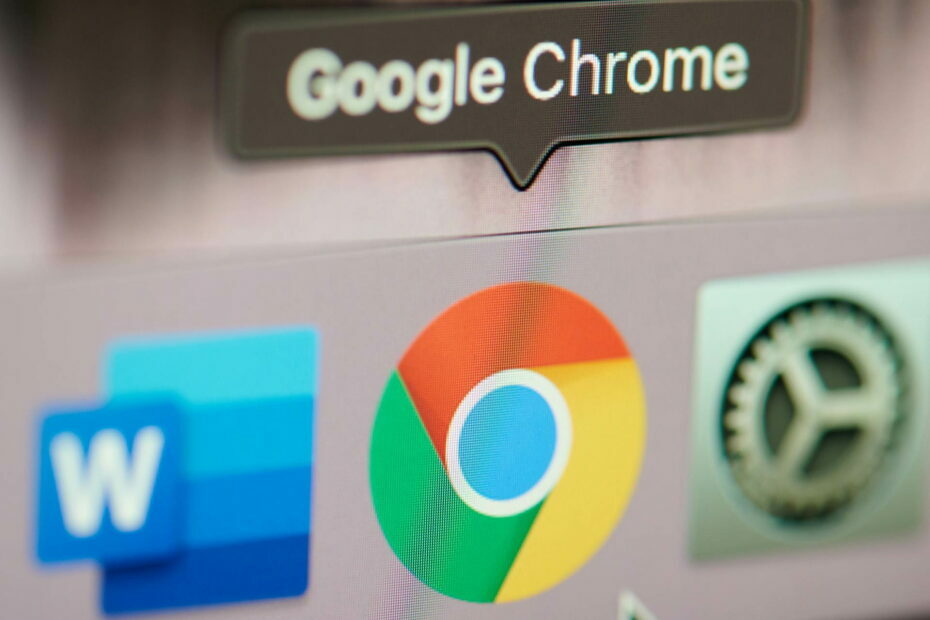
- Једноставна миграција: користите Опера асистента за пренос података који излазе, као што су обележивачи, лозинке итд.
- Оптимизирајте употребу ресурса: ваша РАМ меморија се користи ефикасније од Цхроме-а
- Побољшана приватност: интегрисан бесплатан и неограничен ВПН
- Без огласа: уграђени програм за блокирање огласа убрзава учитавање страница и штити од претраживања података
- Преузмите Опера
Гоогле Цхроме је постао претраживач по избору за многе кориснике у свету, захваљујући својим звезданим перформансама, подршци за додатке и другим функцијама којих нема у конкурентским програмима.
Такође, помоћу ових можете Цхроме учинити још бољим сјајна проширења. Као врхунски претраживач, комбинује минималан дизајн са најсавременијом технологијом како би веб учинио бржим, сигурнијим и лакшим за употребу.
Међутим, Цхроме није савршен, као ни сваки други претраживач, може патити од рушења, напада вируса и многих других грешака.
Једно посебно досадно питање је што Цхроме непрестано отвара нове картице. Поред тога, корисници су пријавили сличне проблеме:
- Гоогле Цхроме сам отвара нове картице - Многи корисници су пријавили овај проблем на свом рачунару. Да бисте решили проблем, обавезно пронађите и уклоните проблематичне наставке.
- Цхроме непрестано отвара нове картице када кликнем на везу - До овог проблема може доћи ако је ваш рачунар заражен малвером. Да бисте решили проблем, извршите потпуно скенирање система да бисте уклонили сав малвер.
- Нежељене веб локације се аутоматски отварају у Гоогле Цхроме-у - Према корисницима, нежељене веб локације се могу аутоматски отварати. Ако се то догоди, обавезно проверите подешавања Цхроме-а и вратите их на подразумеване вредности.
- Гоогле Цхроме стално отвара нове картице када куцам - Да бисте решили овај проблем, морате поново да инсталирате Цхроме. Понекад ваша инсталација може бити оштећена, а то може довести до ове грешке.
- Нове картице се непрестано отварају у Цхроме-у са огласима - Ако Цхроме и даље отвара нове картице са огласима, прилично је вероватно да имате злонамерни додатак апликације у Цхроме-у. Користите опцију Очисти рачунар у Цхроме-у да бисте уклонили малвер са рачунара.
- Цхроме отвара нове картице на сваки клик - Понекад се овај проблем може појавити због ваших подешавања. Једноставно онемогућите покретање позадинских апликација у позадини и проверите да ли то помаже.
Како да зауставим Гоогле Цхроме да сам отвара нове картице?
- Покушајте са другом бровсер
- Прилагодите подешавања претраге
- Поново инсталирајте Цхроме
- Уклоните ПУП, малвер, искачуће прозоре и огласе из Цхроме-а
- Онемогућите позадинске апликације
- Потражите малвер из Цхроме-а
- Скенирајте свој рачунар на малвер
- Вратите Цхроме на подразумеване вредности
1. Покушајте са другим прегледачем

Иако ово није баш корак решавања проблема за решавање проблема са отварањем нових картица у Цхроме-у, то је дефинитивно трајно решење.
На први поглед, тешко да постоји нешто јединствено у овом прегледачу у поређењу са великим именима попут Цхроме-а или Фирефок.
У стварности, Опера се бави приватношћу, употребљивошћу и сигурношћу. За разлику од друга два избора, он долази са неограниченим ВПН, прилагодљива брза бирања, додаци бочне траке, па чак и уграђени читач вести.
Шансе да ће почети да се понаша лоше су минималне у поређењу са Цхроме-ом који троши ресурсе. Потребно је мање ресурса и, што се тиче карактеристика, штити вас на мрежи и анонимно.

Опера
Са изврсним уграђеним функцијама попут ВПН-а, блокатора огласа, Црипто новчаника и уштеде батерије, Опера је достојна алтернатива Цхроме-у.
2. Прилагодите подешавања претраге
- Укуцајте било коју веб локацију у траку за адресу и притисните ентер. Цхроме ће отворити листу резултата претраге.
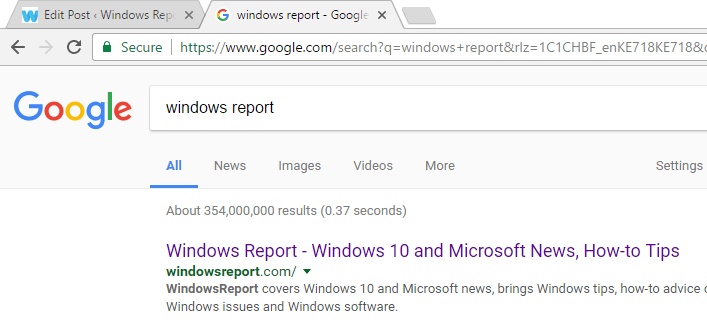
- На врху резултата претраге кликните на Подешавања бар. Отвориће се падајући мени са листом опција менија.

- Кликните Подешавања претраживања. Бићете преусмерени на страницу са филтерима за претрагу.
- Померите се надоле до поставке која каже Тамо где се резултати отварају, отворите сваки изабрани резултат у новом прозору прегледача.
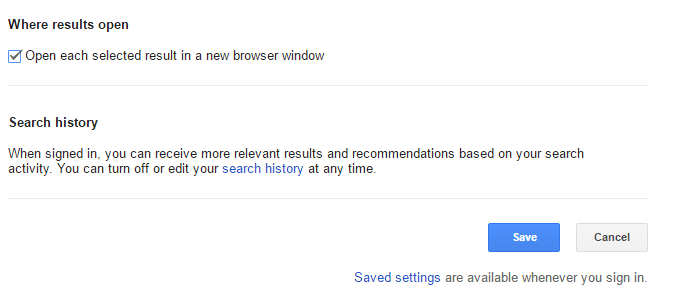
- Поништите поље и кликните сачувати. Цхроме ће сада отворити сваки резултат на истој картици, осим ако није другачије назначено.
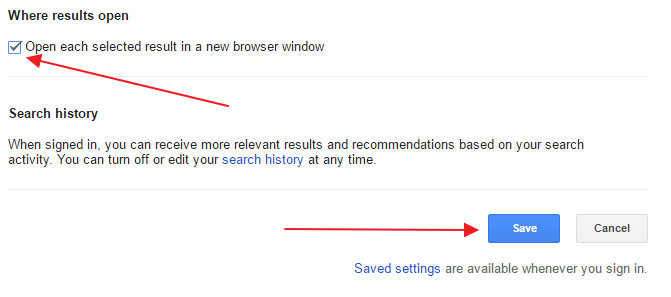
Ако Цхроме отвори нову картицу сваки пут када кликнете на везу и он вас не преусмери на нежељене странице, онда је проблем у подешавањима претраге.
Ако не желите да Цхроме отвара нову картицу сваки пут када кликнете на везу, једноставно следите горенаведене кораке да бисте то поправили.
Да бисте додали додатни ниво заштите, такође можете да преузмете антималваре програм са високом стопом откривања. Помоћу такве алатке моћи ћете да скенирате систем да бисте пронашли злонамерне програме и уклоните их све.
3. Поново инсталирајте Цхроме
Према корисницима, Гоогле Цхроме стално отвара нове картице ако је ваша почетна инсталација оштећена. Да бисте решили проблем, препоручује се поновна инсталација Цхроме-а.
Постоји неколико начина за то, али када деинсталирате Цхроме, обавезно покрените ЦЦлеанер да бисте уклонили остатке датотека и уносе у регистар који могу довести до поновног појављивања овог проблема.
Можете и Цхроме да уклоните заједно са свим датотекама и уносима регистра помоћу софтвера за деинсталацију.
Програм за деинсталацију је посебна апликација дизајнирана за потпуно уклањање било које нежељене апликације са рачунара.
Када поново инсталирате Цхроме, проблем би требало да буде потпуно решен.
Пазите, деинсталирањем Цхроме-а избрисаћете и све обележиваче и историју. Спречите да се то догоди са овим савршеним алати који ће сачувати и организовати податке прегледања.
4. Уклоните ПУП, малвер, искачуће прозоре и огласе из Цхроме-а
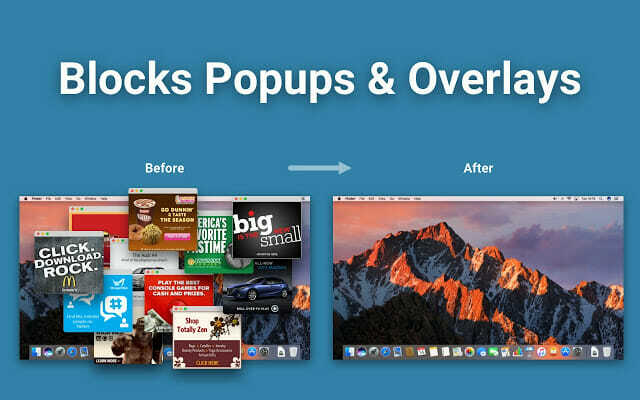
- Отвори Контролна табла и проверите све инсталиране програме на рачунару.
- Обавезно инсталирајте софтвер без вашег пристанка.
- Ако га пронађете, деинсталирајте га.
- Тип цхроме: // ектенсионс / у траци за адресу.
- Отвориће све екстензије инсталиране на рачунару.
- Уверите се да нема ничег чудног. Ако га пронађете, уклоните га.
Према мишљењу корисника, овај проблем могу да изазову одређене ВПН или проки екстензије. Да бисте решили проблем, једноставно уклоните проблематични ВПН додатак и проблем ће бити трајно решен.
Ако вам и даље треба ВПН за заштиту ваше приватности, предлажемо да испробате премиум решење за које је познато да не омета различите компоненте на вашем рачунару.
⇒ Набавите ПИА ВПН
Покрените скенирање система да бисте открили потенцијалне грешке

Преузмите Ресторо
Алат за поправак рачунара

Кликните Покрените скенирање да бисте пронашли проблеме са Виндовсом.

Кликните Поправи све да реши проблеме са патентираним технологијама.
Покрените скенирање рачунара помоћу алатке за обнављање система Ресторо да бисте пронашли грешке које узрокују сигурносне проблеме и успоравање. По завршетку скенирања, поступак поправке ће оштећене датотеке заменити новим Виндовс датотекама и компонентама.
Ако не пронађете ништа сумњиво, можда бисте желели да покренете Цхроме алатку за чишћење. Ова апликација скенира у прегледачу све злонамерне програме и нуди их да их уклони.
- Посетите Веб локација алата за чишћење Цхроме и кликните Преузми сада.
- Када се то затражи, кликните Прихвати и преузми.
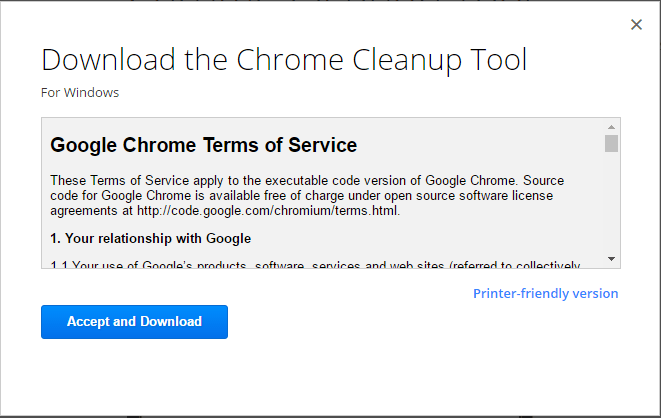
- Затим кликните на Цхроме_цлеануп_тоол.еке да бисте започели инсталацију.
- Након завршетка инсталације, користите је за скенирање рачунар и уклоните пронађени малвер.
5. Онемогућите позадинске апликације
- У Цхроме-у кликните на Мени у горњем десном углу и отворите Подешавања.
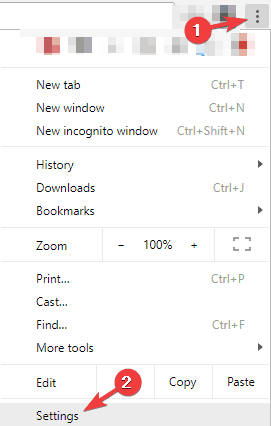
- Сада се померите доле до Систем одељак и онемогућити Наставите да покрећете позадинске апликације када је Гоогле Цхроме затворен опција.
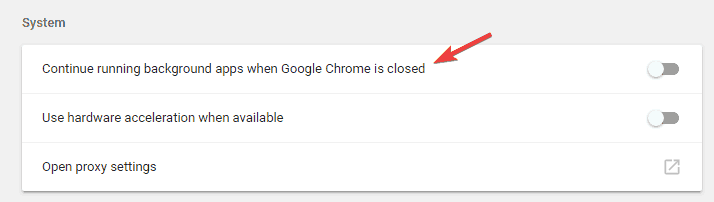
Цхроме подржава мноштво додатака који могу да раде у позадини и пружају корисне информације чак и ако Цхроме није покренут.
Ово је сјајна функција, јер можете и даље добијати важна обавештења чак и ако не покренете Цхроме.
Међутим, понекад ове позадинске апликације могу довести до различитих проблема и проузроковати стално отварање картица. Да бисте решили проблем, саветује се да онемогућите ову функцију.
Имајте на уму да онемогућавањем ове функције нећете моћи да покрећете Цхроме апликације нити да примате обавештења без претходног покретања Цхроме-а.
6. Потражите малвер из Цхроме-а
- У Хром, идите на Подешавања таб.
- Сада се померите до краја и кликните Напредно.
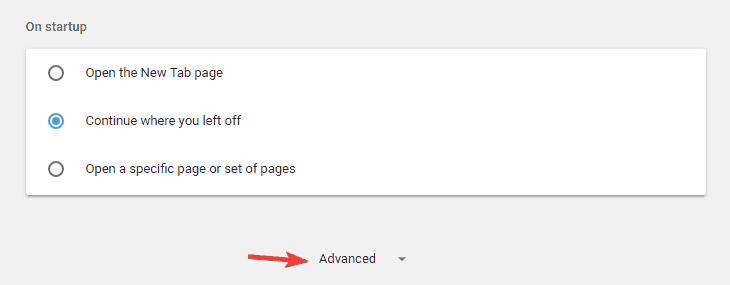
- Спустите се до одељка Ресетовање и чишћење и кликните на Очистите рачунар опција.
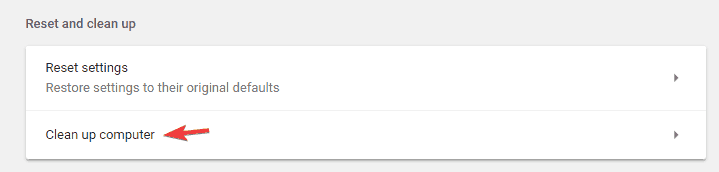
- Сада кликните Пронађи и следите упутства на екрану.
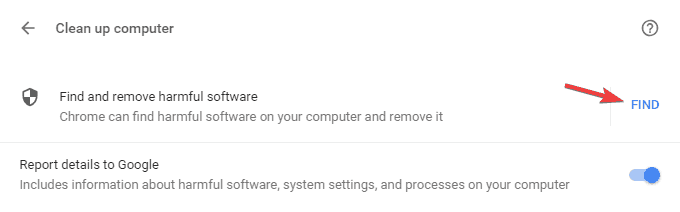
Ако се нове картице и даље отварају у Цхроме-у, вероватно је да је проблем узрокован малвером специфичним за Цхроме.
Обични антивирусни софтвер понекад не може да открије овај малваре, јер је то само мала скрипта оптимизована за Цхроме.
Међутим, Цхроме има свој скуп функција које вам омогућавају да очистите рачунар и уклоните злонамерни софтвер.
Цхроме ће скенирати ваш рачунар у вези са било којим малвером специфичним за Цхроме и покушати да га уклони. Када је скенирање завршено, проверите да ли је проблем решен.
- ОПШИРНИЈЕ: Вратили смо вам се са овим најбољим антивирусним додацима за Цхроме.
7. Скенирајте свој рачунар на малвер
Понекад Гоогле Цхроме стално отвара нове картице као резултат заразе малвером. Злонамерни софтвер може да отме ваш прегледач, што доводи до тога да Гоогле Цхроме сам отвара нове картице.
Имајте на уму да је већина ових страница веб локација за преваре, па немојте уносити личне податке ни на једну од њих.
Да бисте решили овај проблем, саветује се да извршите потпуно скенирање система са добрим антивирусом.
На тржишту постоји много сјајних алата, али ако желите коначну заштиту, саветујемо вам да испробате светски антивирус бр. 1.
⇒ Набавите Битдефендер
8. Вратите Цхроме на подразумеване вредности
- Отвори Подешавања, померите се скроз доле и кликните Напредно.
- Померите се доле до Р.поставите и очистите одељак и кликните Ресетујте поставке.
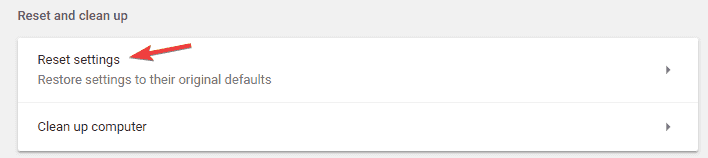
- Сада кликните на Ресетовати дугме за потврду.
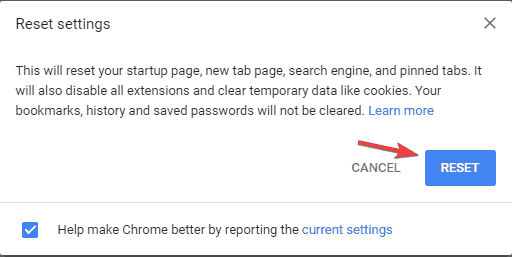
Према мишљењу корисника, понекад ћете можда моћи да решите проблем са отварањем картица једноставним враћањем Цхроме-а на подразумеване вредности.
На тај начин ћете уклонити све додатке, кеш меморију и историју. Наравно, ако сте пријављени у Цхроме помоћу Гоогле налога, можете лако да вратите датотеке и наставите тамо где сте стали.
Ако то није случај, имамо крајњи водич за враћање историје прегледања.
Сачекајте док се Цхроме ресетује на подразумевано. Када је поступак ресетовања завршен, проверите да ли се проблем са Цхроме-ом и даље појављује.
Ако не, можете да се пријавите у Цхроме и поново синхронизујете историју, фаворите и додатке. Ако се проблем појави након синхронизације података, проблем је највероватније злонамерно проширење.
Ето, ово би требало да уради. Ако Цхроме и даље сам отвара нове картице, водите рачуна да не прескочите ниједан савет.
Обавестите нас који је метод радио за вас посежући за одељком за коментаре у наставку.
 Још увек имате проблема?Поправите их помоћу овог алата:
Још увек имате проблема?Поправите их помоћу овог алата:
- Преузмите овај алат за поправак рачунара оцењено одличним на ТрустПилот.цом (преузимање почиње на овој страници).
- Кликните Покрените скенирање да бисте пронашли проблеме са Виндовсом који би могли да узрокују проблеме са рачунаром.
- Кликните Поправи све да реши проблеме са патентираним технологијама (Ексклузивни попуст за наше читаоце).
Ресторо је преузео 0 читаоци овог месеца.



![Ова врста датотеке може наштетити упозорењу Цхроме-а на рачунару [ФИКС]](/f/d871bce2594d9d95a05f60f589fdc686.jpg?width=300&height=460)